|
电脑店U盘启动盘制作工具V3.4(装机助手) 软件版本:电脑店U盘启动盘制作工具V3.4(装机助手)
应用平台:Win8,Win7,Win2003,WinXP
软件语言:简体中文
软件大小:275 MB
发布时间:2012-08-08
MD5:4EE747DCA159B0DF4455938C5F3F85EE 下载地址:h ttp://do wn.diannaodian.com:90/diannaodian_v3.4.exe 点击进入电脑店U盘装系统-程序下载和运行(V3.4装机助手)
点击进入电脑店U盘装系统-个性化设置和升级安装(V3.4装机助手)
点击进入电脑店U盘装系统-设置U盘启动(V3.4装机助手)
点击进入电脑店U盘装系统-自动系统安装(V3.4装机助手)
点击进入电脑店U盘装系统-常用功能和工具(V3.4装机助手)
点击进入电脑店U盘装系统-安装原版Win7(V3.4装机助手)
点击进入电脑店U盘装系统-安装原版XP的方法(V3.4装机助手) 电脑店U盘装系统视频教程: ht tp://w ww.tudou.com/v/E6yTuYjVXwU/&rpid=89664154&resourceId=89664154_04_05_99/v.swf 电脑店U盘启动盘制作工具 V3.4(装机助手)更新说明: 主程序更新及调整: 1、处理已知的问题及细节调整 2、增加自定义“UD隐藏区”容量项及完善升级代码 3、放弃移动硬盘多分区制作的支持 4、PE智能安装器已知问题的修正 5、增加PE智能安装器“搜索”项自定后缀功能,可搜索任何后缀的GHO还原 6、优化PE智能安装器USB磁盘判断、是否要生成NOUSB参数,避免GHOST11.5出错问题 7、稍为调整一下函数位置及变量 8、修正模拟器自动获取内存过大时不能模拟器启动的问题 9、增加自定义菜单默认启动项及等待时间 10、重新编写一些设置代码 数据包部分更新及调整 1、调整PE启动菜单代码,解决测试版为测试SRS加载导致的部分机器无法启动问题。增加PE启动二级扩展菜单。 2、调整03PE预加载内核架构,减小启动时内核加载的体积,提高预载入速度。 3、更新win7PE的usb3.0驱动,支持更多品牌的USB3.0端口。 4、更新win7PE磁盘控制器驱动,针对超级本增加部分Raid驱动,增加支持苹果HFS分区的功能。 5、更新启动引导Grub4dos2012-06-19,增加启动界面倒计时进度条,修正一处启动引导菜单代码。 6、更新USB2.0加速2012最新版,增加RUN模块以及F6IMG及SRS驱动。 7、win7PE共用03pe部分外置。 8、更新03PE无线网卡驱动,支持更多无线设备。 9、为03PE添加紫光拼音输入法,更新PE内部工具和主菜单部分DOS工具,例如:Konboot2.0、MAXDOS9.2增强版 BOOTICE、Diskgenius3.8专业版等。 电脑店U盘装系统综合教程 新手必看:系统文件一般有二种格式:ISO格式和GHO格式。ISO格式又分为原版系统和GHOST封装系统二种。只要用解压软件WinRAR解压后有大于600M(WIN7一般2G)以上的GHO文件的,是GHOST封装系统,PE里的电脑店智能装机PE版软件可以直接支持还原安装。如果解压后没有大于600M以上的GHO文件的是原版ISO格式系统,要用安装原版XP和WIN7的方法安装,详细步骤请看相关教程。下文的教程主要针对GHOST封装版的系统,即gho系统或者iso内含系统gho的情况。 ============================================================ 主要步骤: 第一步:制作前的软件、硬件准备 第二步:用电脑店U盘装系统软件制作启动U盘 第三步:下载您需要的gho系统文件并复制到U盘中 第四步:进入BIOS设置U盘启动顺序 第五步:用U盘启动快速安装系 ============================================================ 详细步骤: 第一步:制作前的软件、硬件准备 1、U盘一个(建议使用1G以上U盘) 2、下载电脑店U盘装系统软件:电脑店U盘装系统工具下载主页 3、下载您需要安装的ghost系统
第二步:用电脑店U盘装系统软件作启动盘 1、运行程序之前请尽量关闭杀毒软件和安全类软件(本软件涉及对可移动磁盘的读写操作,部分杀软的误报会导致程序出错!)下载完成之后Windows XP系统下直接双击运行即可,Windows Vista或Windows7/8系统请右键点以管理员身份运行。 点击进入电脑店 U盘装系统-程序下载和运行
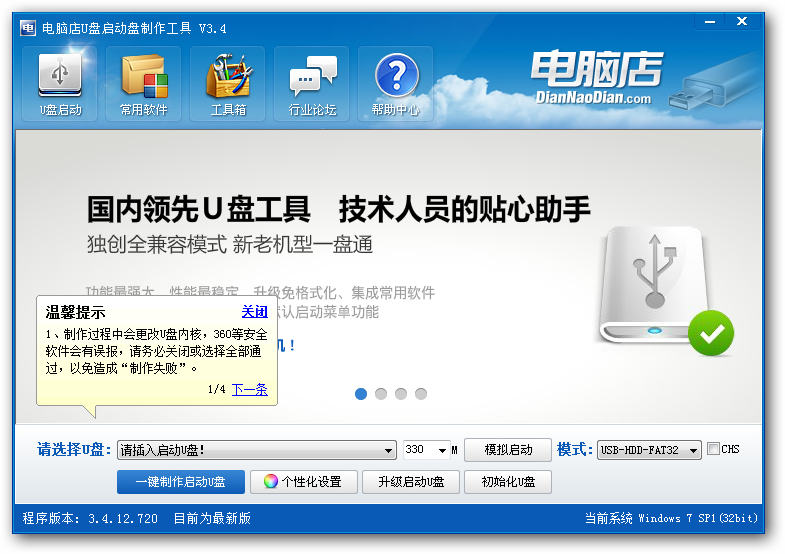 2、插入 U盘之后点击 按钮,程序会提示是否继续,确认所选 U盘无重要数据后开始制作: 制作过程中不要进行其它操作以免造成制作失败,制作过程中可能会出现短时间的停顿,请耐心等待几秒钟,当提示制作完成时安全删除您的U盘并重新插拔U盘即可完成启动U盘的制作。 第三步:下载您需要的gho系统文件并复制到U盘中 将您自己下载的GHO文件或GHOST的ISO系统文件复制到U盘“GHO”的文件夹中,如果您只是重装系统盘不需要格式化电脑上的其它分区,也可以把GHO或者ISO放在硬盘系统盘之外的分区中。 第四步:进入BIOS设置U盘启动顺序 电脑启动时按“del”或“F8”键进入BIOS设置具体设置:h ttp://u .diannaodian.com/help/558/ 第五步:用U盘启动快速安装系统 (第一种方法)进PE用智能装机工具安装(详细点) (第二种方法)不进PE安装。 把U盘GHO文件夹中希望默认安装的GHO系统文件重命名为“dnd.gho”。 插入U盘启动后点击“不进PE安装系统GHO到硬盘第一分区”即可进入安装系统状态了: 以上教程之外的第三种方法是原版系统的安装,我们的电脑店启动U盘全面支持WindowsXP和Windows7原版系统的安装,详细的安装方法请参看官方关于原版系统安装的图文和视频教程。 官网地址:u.diannaodian.com
|